Revit操作教程:一步步学习如何使用Revit软件
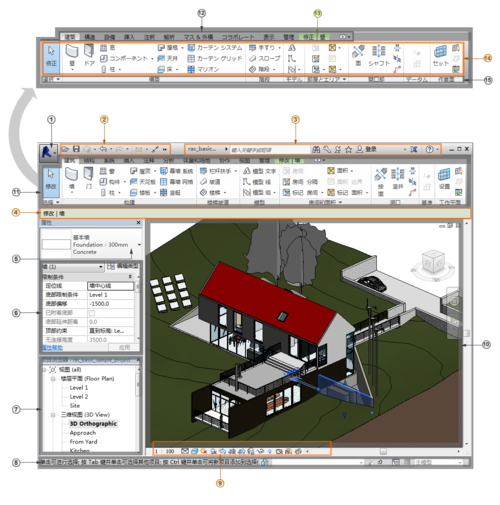
引言:
在建筑和土木工程行业中,Revit软件是一款非常重要的工具。它是由Autodesk公司开发的一款BIM(Building Information Modeling)软件,可用于设计、建模、分析和演示建筑项目。Revit软件具有强大的功能和易于使用的界面,可以大大提高建筑师、工程师和设计师的工作效率。本篇文章将带您一步步学习如何使用Revit软件。
第一步:安装和启动Revit软件
首先,您需要从Autodesk官方网站下载Revit软件。安装程序将指导您完成安装过程,您可以选择安装所需的语言和组件。
安装完成后,您可以在桌面或开始菜单中找到Revit图标。单击图标启动软件,Revit的启动界面将出现。
第二步:创建新项目
启动Revit软件后,您将看到一个“新建”按钮。单击该按钮,然后选择“项目”选项。
在新建项目对话框中,您可以选择项目的模板。Revit提供了多种模板,包括建筑、机械、电气、管道和结构。选择适合您项目类型的模板,然后单击“确定”。
第三步:界面导览
当您创建一个新项目后,Revit的界面将出现。它由多个面板和工具栏组成,每个面板和工具栏都有特定的功能。
- 菜单栏:位于Revit界面的顶部,包含了各种菜单选项,如文件、编辑、查看、构建、修改和分析等。
- 工具栏:位于菜单栏下方,用于快捷访问Revit的一些常用工具和功能。
- 项目浏览器:位于左侧,显示项目中的所有元素和视图。您可以通过单击其中的元素来选择和编辑它们。
- 属性面板:位于右侧,显示所选元素的属性和参数。您可以通过更改这些参数来调整元素的属性。
- 视图窗口:位于中间,用于显示项目的各个视图。您可以通过选择不同的视图来查看和编辑项目的不同部分。
第四步:创建建筑模型
在Revit中,您可以使用多种工具来创建建筑模型。以下是一些常用的工具和技巧:
- 墙体工具:选择“建筑”选项卡上的“墙体”工具,然后在平面上绘制墙体。您可以通过更改墙体的参数来调整其高度、长度和厚度。
- 楼板工具:选择“建筑”选项卡上的“楼板”工具,然后在平面上绘制楼板。您可以通过调整楼板的参数来改变其厚度和高度。
- 窗户和门工具:选择“建筑”选项卡上的“窗户”或“门”工具,然后在墙体上绘制窗户和门。您可以通过选择不同的类型和尺寸来自定义窗户和门。
- 家具和设备:在Revit的“构件”库中,您可以找到各种各样的家具和设备。将它们拖放到项目中的合适位置。
通过结合使用这些工具,您可以逐步创建整个建筑模型。
第五步:编辑和修改模型
一旦您创建了建筑模型,您可以使用Revit的编辑和修改工具来进行调整和修改。
- 移动和旋转:选择要移动或旋转的元素,然后使用移动和旋转工具调整它们的位置和方向。
- 缩放:选择要缩放的元素,然后使用缩放工具调整其大小。
- 剪切和延伸:使用剪切和延伸工具来修剪或延伸元素的边缘。
通过使用这些工具,您可以根据需要对建筑模型进行任何调整和修正。
第六步:创建图纸和视图
在模型完成后,您可以使用Revit的图纸和视图工具来创建展示和演示项目的不同视图。
- 平面图:选择“查看”选项卡上的“平面图”工具,然后选择要创建的平面图的位置。您可以选择创建水平剖面图、垂直剖面图或其他类型的平面图。
- 立面图:选择“查看”选项卡上的“立面图”工具,然后选择要创建的立面图的位置。您可以选择创建前立面图、侧立面图或其他类型的立面图。
- 三维视图:选择“查看”选项卡上的“三维视图”工具,然后选择要创建的三维视图的位置。您可以选择创建透视图、立体图或其他类型的三维视图。
通过使用这些工具,您可以创建和编辑各种展示和演示项目的图纸和视图。
结论:
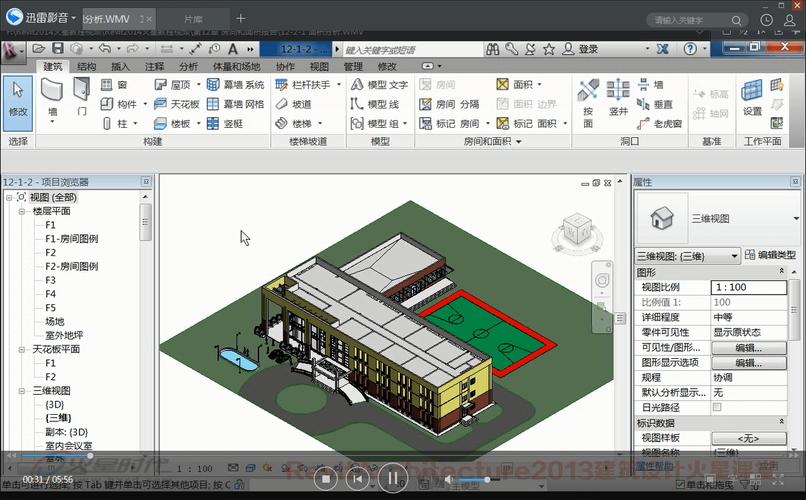
本篇文章为您介绍了如何使用Revit软件。从安装和启动Revit开始,到创建建筑模型和编辑修改模型,最后到创建图纸和视图,每一步都被详细讲解。希望这篇文章能够帮助您了解和掌握Revit软件的基本操作,并能够在实际工作中运用它。祝您在使用Revit软件时取得良好的成果!
BIM技术是未来的趋势,学习、了解掌握更多BIM前言技术是大势所趋,欢迎更多BIMer加入BIM中文网大家庭(http://www.wanbim.com),一起共同探讨学习BIM技术,了解BIM应用!
相关培训